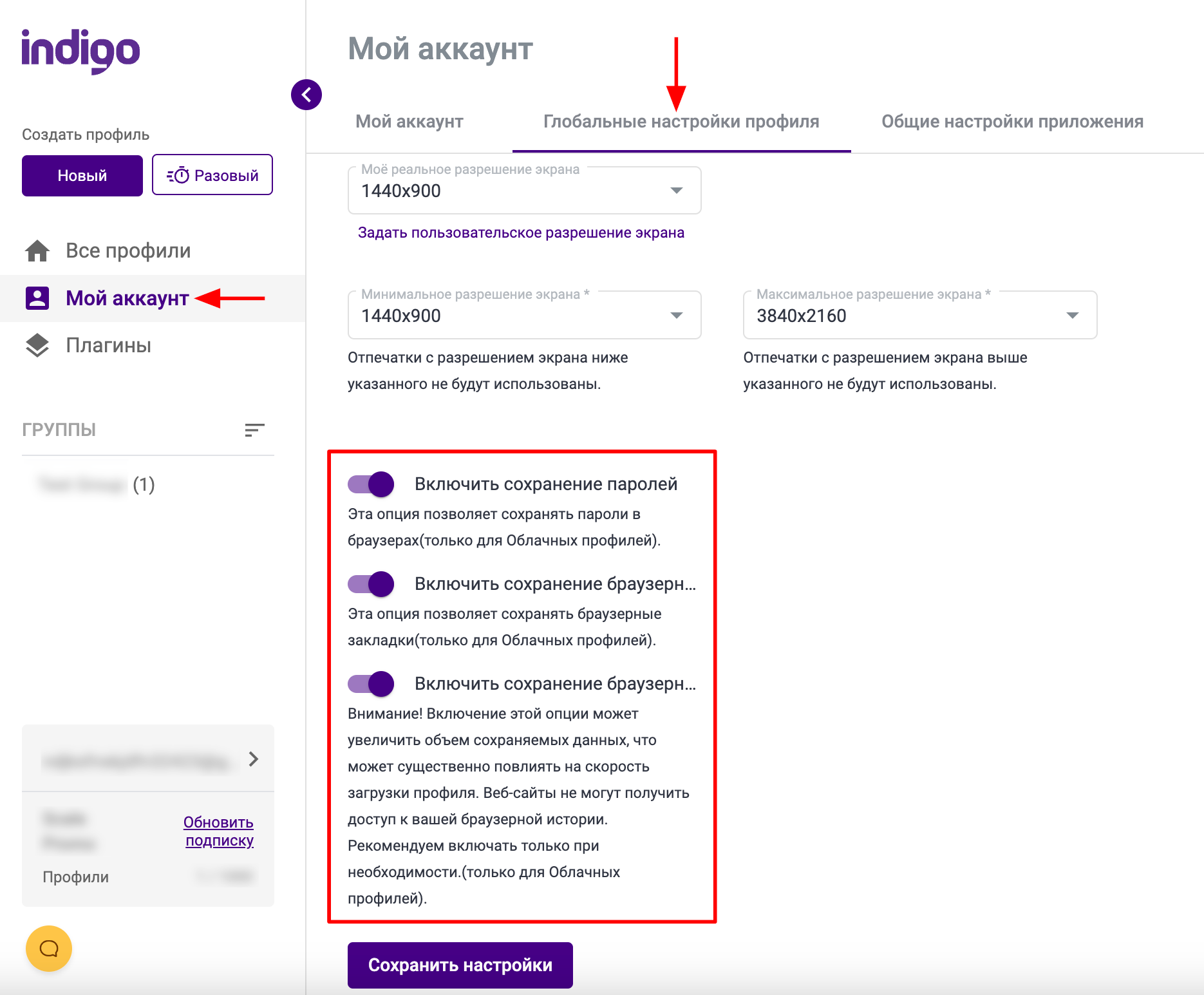Настройки хранилищ
Последнее изменение:
Браузеры хранят данные различного типа о вас и о ваших предпочтениях, в различных хранилищах. Тем самым, в данные хранилища входят:
- Cookie файлы
- Недавно закрытые вкладки
- Local storage и IndexedDB данные
- История браузера
- Сохраненные закладки
- Браузерные расширения
- Настройки браузера.
Данные браузерных профилей Indigo сохранены и синхронизированы в зашифрованном виде на серверах. Наличие различных хранилищ данных значительно увеличит длительность загрузки и сохранения браузерных профилей. Именно поэтому, по умолчанию включена только синхронизация вкладок и Cookie файлов. Другие хранилища должны быть включены вручную, в разделе "Настройки хранилищ" в настройках браузерного профиля.
Для лучшей производительности рекомендуем включать только те хранилища, которые вы планируете использовать.
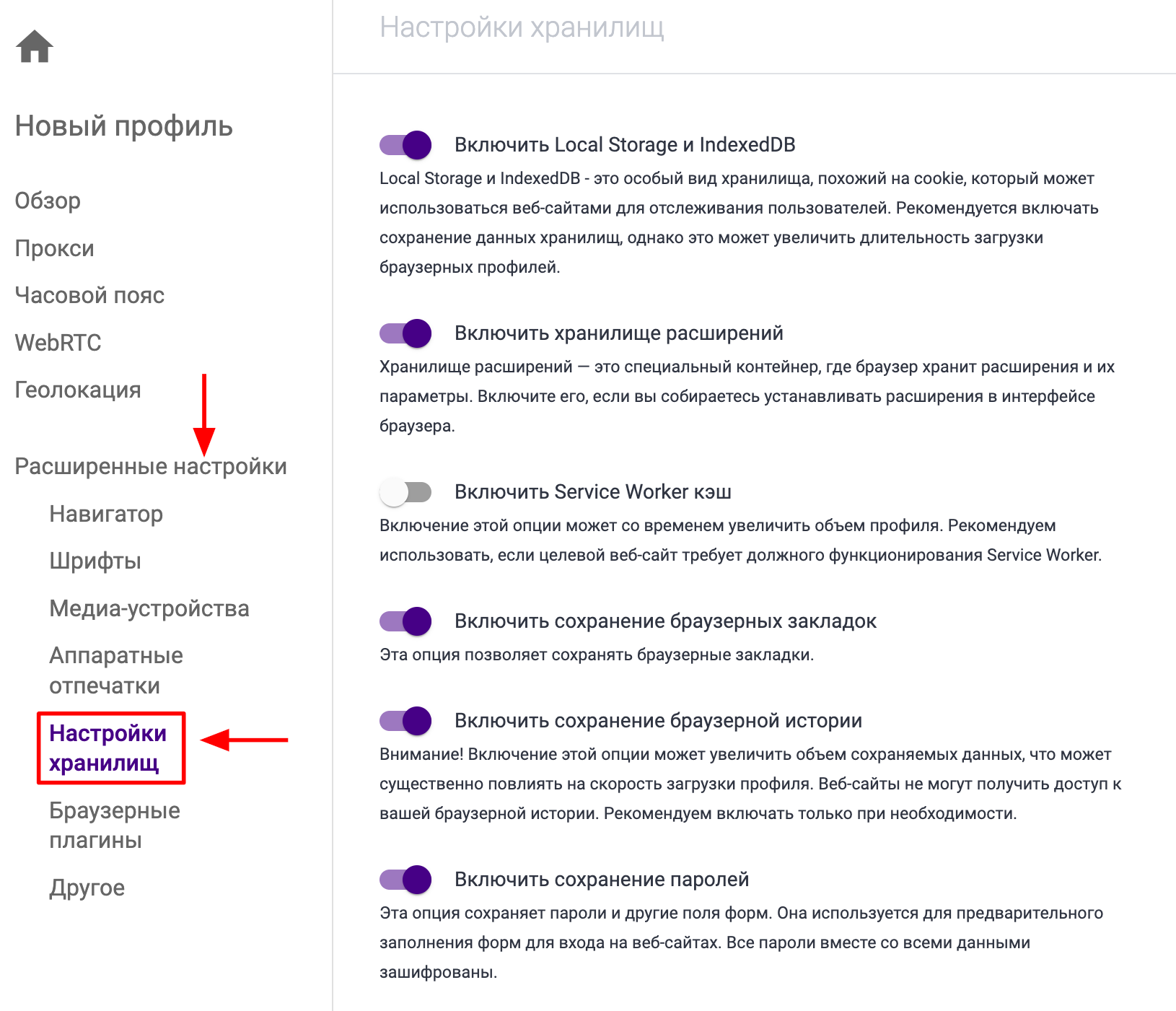
Перед тем как закрыть Indigo, убедитесь, что синхронизация всех профилей завершена. Сбой в синхронизации может привести к потере сессионных данных.
Local storage и IndexedDB
Несмотря на то, что Local storage и IndexedDB в архитектурном плане немного отличаются, оба хранилища предназначены для локального хранения данных о вас. Данные хранилища работают так же как и Cookie файлы, но считается, что Local Storage и IndexedDB более безопасны и могут хранить данные в большем объёме без ущерба производительности сайта.
Поскольку веб-сайты имеют полный доступ к этим хранилищам, в связке с Cookie файлами они могут быть использованы для отслеживания пользователей и сбора информации об их активности через размещение различных частичек данных.
В Indigo есть возможность настраивать Local storage и IndexedDB синхронизацию в браузерных профилях.
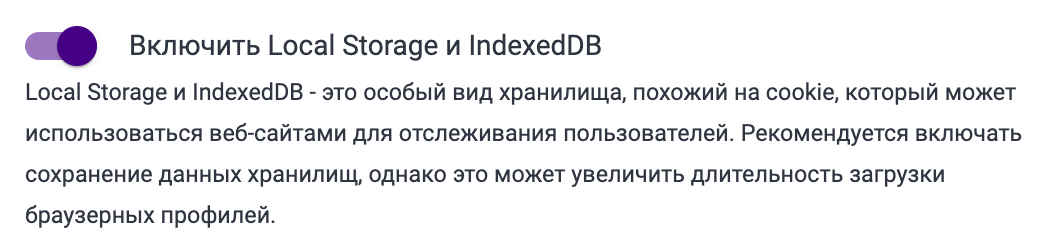
Рекомендуется включать Local Storage и IndexedDB для того, чтобы веб-сайт видел постоянство сохраняемых им данных. Если хранилища будут отключены, тогда веб-сайты будут видеть что данные постоянно удаляются после каждого перезапуска браузера (это может вызвать подозрения и будет казаться, что пользователь специально отчищает хранилища Local Storage и IndexedDB).
Если вам нужно включить Service worker кэш, Сохранение браузерных вкладок и Браузерной истории, сначала необходимо включить Local storage и IndexedDB.
Хранилище расширений
Браузерные расширения и их данные хранятся в отдельном хранилище, отдельно от других данных. Поэтому, если вы желаете использовать расширения и иметь возможность использовать их после перезапуска профиля, вам следует включить хранилище расширений.

Использование расширений и плагинов
Использование хранилища расширений позволяет пользоваться браузерными расширениями так же, как и в обычных Chrome и Firefox:
- Создайте браузерный профиль с включённым хранилищем расширений
- Запустите браузерный профиль и перейдите на официальную страницу браузерных расширений
- Установите расширение, которое вы хотите использовать
- Сохраните профиль через расширение Indigo «Close&Save».
- Запустите снова браузерный профиль, чтобы проверить, сохранилось ли расширение
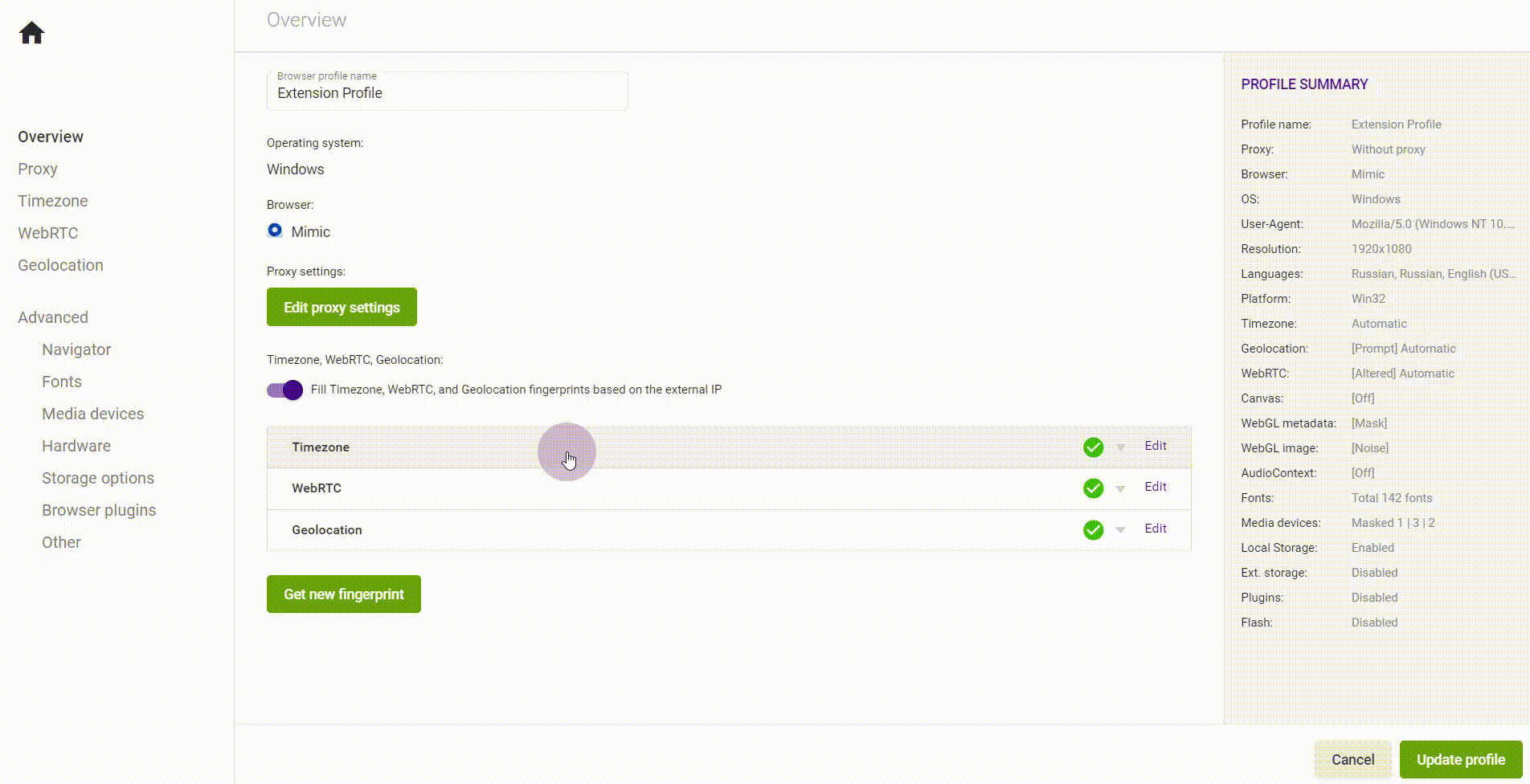
Такие плагины как Flash или Widevine могут передавать ваши реальные отпечатки веб-сайтам. Подробное объяснение вы найдёте в этой статье.
Service worker кэш
- В профилях Stealthofx service worker кэш автоматически сохраняется.
- Для профилей Mimic вы можете выбрать, сохранять ли service worker кэш в браузере.
Рекомендуем не включать эту функцию без особой необходимости, так как данные service worker существенно увеличивают вес профиля.

Сохранение браузерных закладок и браузерной истории
При желании можно сохранять браузерные закладки и историю, и восстановить к ним доступ при следующем запуске браузерного профиля. Для этого необходимо включить сохранение браузерных закладок и сохранение истории браузера.

Сохранение пароля
Можно сохранить пароли и другие поля форм для заполнения, включив сохранение паролей.

Дополнительно после входа в учетные записи рекомендуем выбрать «Keep me logged in» и «Save password» во всплывающих окнах.
Глобальные настройки профилей
Вы можете настроить Сохранение закладок, истории и паролей в Глобальных настройках Indigo. В таком случае, эти параметры будут включены по умолчанию для всех новых профилей.